Qual è la cartella All Mail in Gmail e come trovarla su PC o telefono

Cosa sapere
- Cartella Tutti i messaggi: la cartella Tutti i messaggi è dove si trovano principalmente le tue e-mail. Tutte le altre cartelle, come Posta in arrivo, Inviati e Bozze, sono solo etichette che filtrano e classificano le tue e-mail.
- Visualizza la cartella “Tutti i messaggi”: su PC, dal riquadro di sinistra in Gmail sotto “Altro”. Per l’app Gmail per Android, tocca l’icona dell’hamburger e seleziona “Tutti i messaggi” da lì.
- Puoi anche imparare come eliminare tutte le e-mail utilizzando il tuo PC o cellulare.
Con oltre un miliardo di utenti attivi in tutto il mondo, Gmail è il servizio di posta elettronica più utilizzato al mondo. Alla maggior parte di noi interessa solo la cartella “Posta in arrivo” in cui riceviamo le nostre e-mail regolari. Ma c’è anche una cartella “Tutti i messaggi” di cui la maggior parte delle persone non sa molto. Che cos’è, come puoi accedervi e dovresti eliminare le email dalla cartella Tutti i messaggi? Scopriamolo.
Che cos’è la cartella “Tutti i messaggi” in Gmail?
Come suggerisce il nome, la cartella “Tutti i messaggi” contiene tutte le nostre e-mail, comprese quelle nelle cartelle Posta in arrivo, Inviati, Bozze e Pianificate. Tuttavia, queste non sono cartelle separate in se stesse, né sono “cartelle” per cominciare.
Quando il tuo account Gmail riceve un’email, riceve solo una singola copia. Tuttavia, vedrai la stessa email apparire in posizioni diverse. Questo perché Gmail utilizza “Etichette” per classificare le email, non le cartelle. Quindi una particolare e-mail potrebbe trovarsi nella tua “Posta in arrivo” così come in “Messaggi importanti”. Puoi anche avere etichette aggiuntive e visualizzare la stessa email sotto quelle etichette. Ma è solo una singola copia dell’email che appare sotto diverse etichette.
Le uniche email che non si trovano in “Tutti i messaggi” sono quelle contrassegnate come spam, quelle nella sezione “Categorie” (Social, Promozioni, Aggiornamenti e Forum) e Cestino. Qualunque siano le etichette, in Gmail c’è solo una singola copia di un’email.
Differenza tra “Tutti i messaggi” e “Posta in arrivo”
La maggior parte di noi conosce e si preoccupa principalmente della nostra “Posta in arrivo”. È quello che vediamo selezionato per impostazione predefinita quando apriamo Gmail. Ma non è dove si trovano principalmente le tue e-mail, tecnicamente parlando.
Inbox è solo un’etichetta che viene applicata ad alcune e-mail, mentre All Mail è dove Gmail conserva effettivamente le tue e-mail. L’etichetta “Posta in arrivo” viene applicata alle e-mail inviate principalmente da persone che conosci e da quelle con il tuo indirizzo e-mail.
Per tutto il resto viene applicata un’etichetta diversa. Ma sono tutti accessibili dalla cartella Tutti i messaggi tranne Spam e Cestino.
Come mostrare la cartella “Tutti i messaggi” in Gmail
Se non sei sicuro di come accedere alla cartella “Tutti i messaggi” in Gmail, ecco come puoi accedervi:
Su PC
Apri Gmail sul tuo browser e accedi al tuo account.
Nel riquadro di sinistra, fai clic su Altro per visualizzare ulteriori etichette/cartelle.
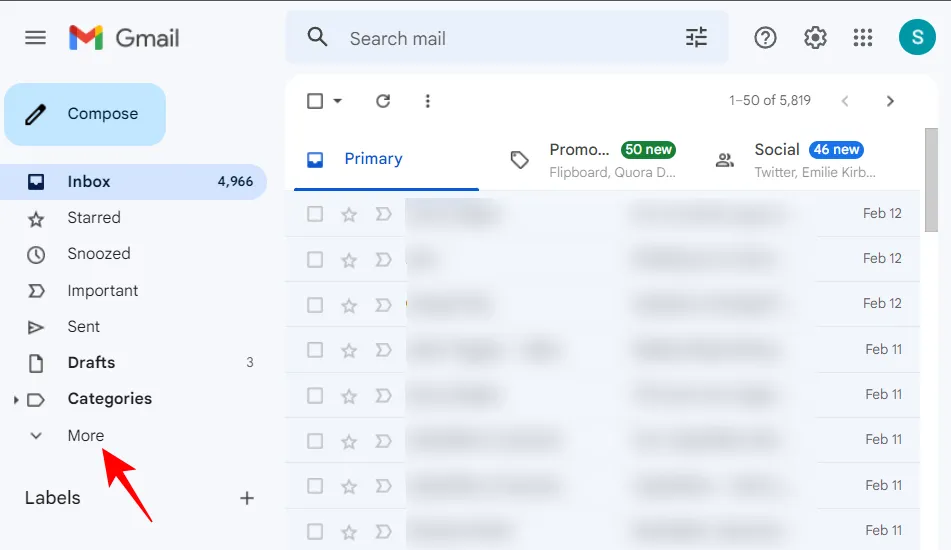
Dovresti vedere Tutti i messaggi qui.
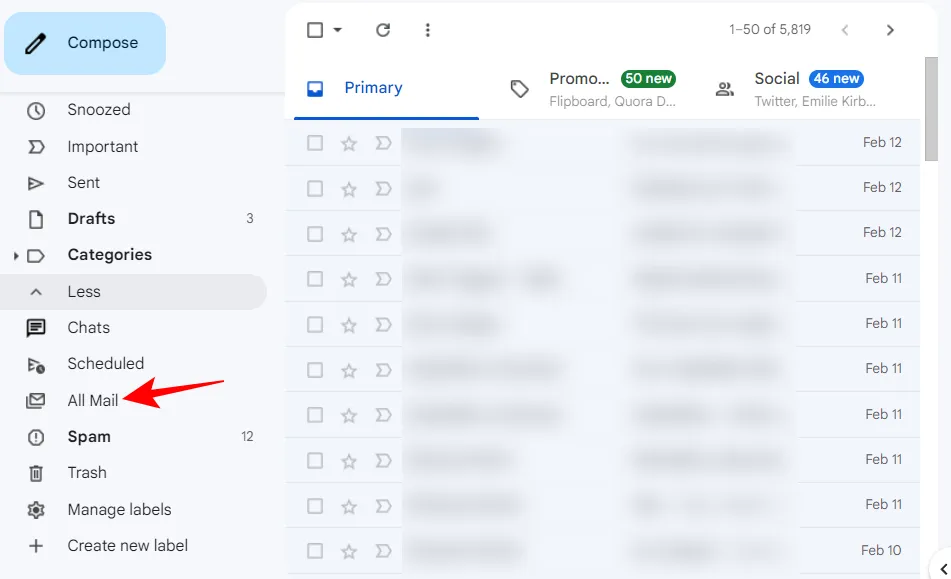
Sul cellulare
Apri l’app Gmail.
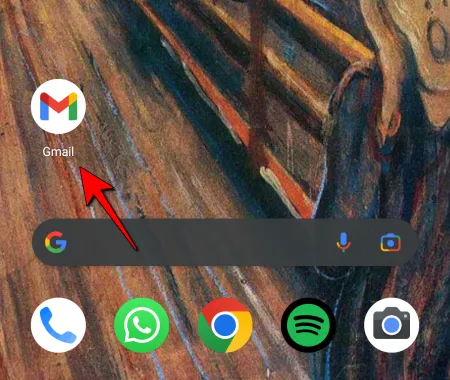
Tocca l’icona dell’hamburger (tre linee orizzontali) nell’angolo in alto a sinistra.
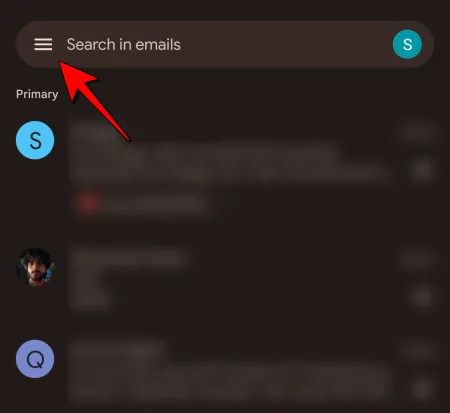
La cartella Tutti i messaggi sarà più vicina alla fine dell’elenco.
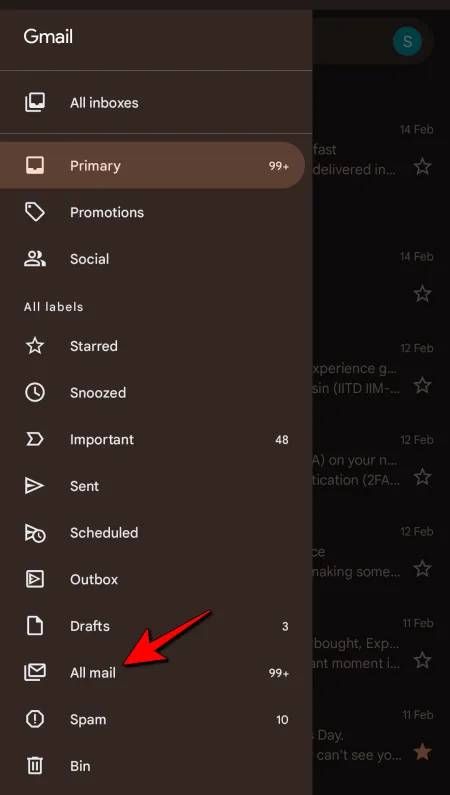
Come mostrare sempre “Tutti i messaggi” nell’elenco delle etichette
Se vuoi vedere sempre questa cartella “Tutti i messaggi” nel riquadro di sinistra senza dover prima fare clic sul pulsante “Altro”, ecco cosa fare:
Fai clic su Impostazioni in alto a destra (icona a forma di ingranaggio).
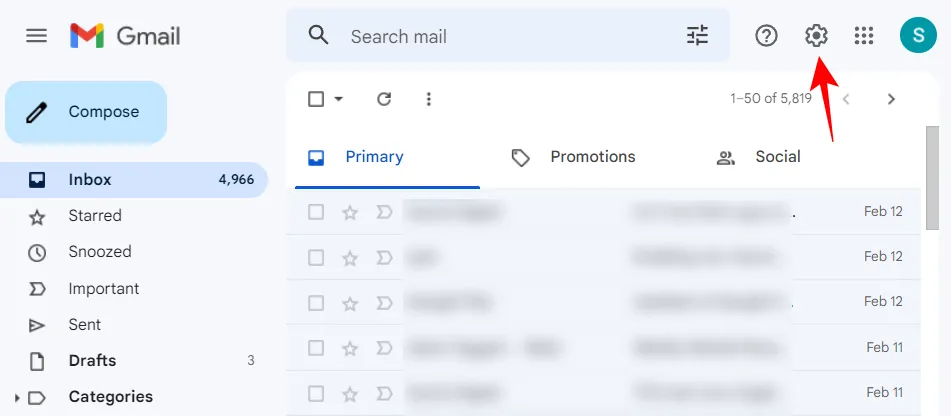
Seleziona Visualizza tutte le impostazioni .
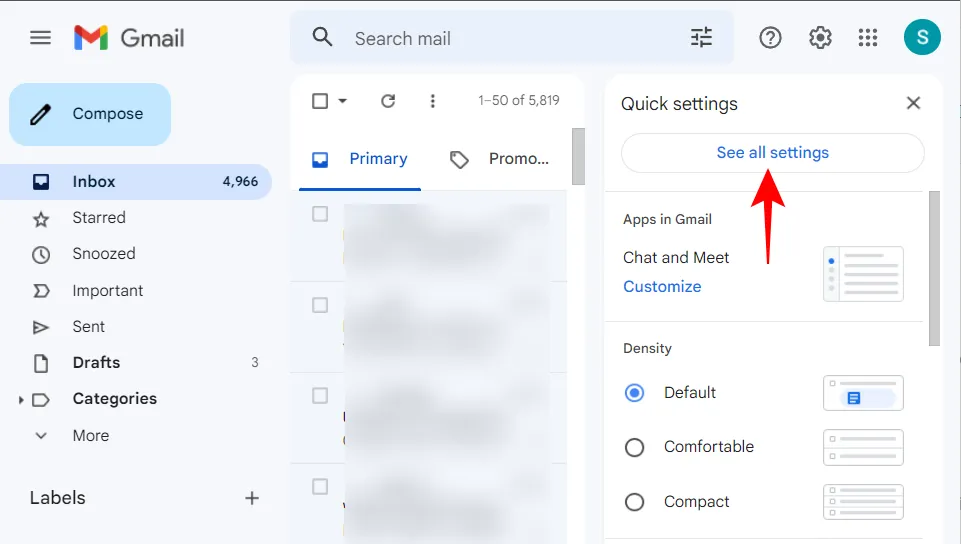
Fai clic sulla scheda Etichette e passa ad essa.
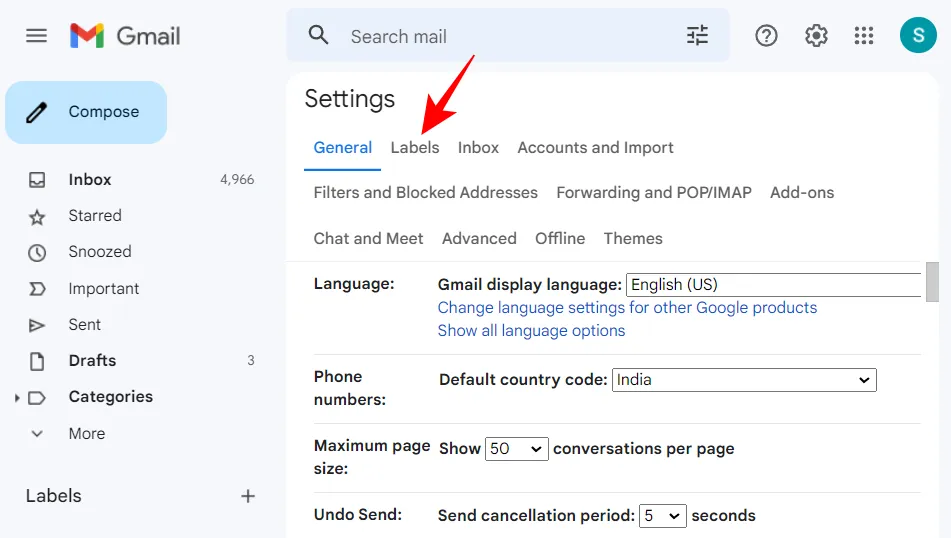
Ora fai clic su Mostra accanto a “Tutti i messaggi”.
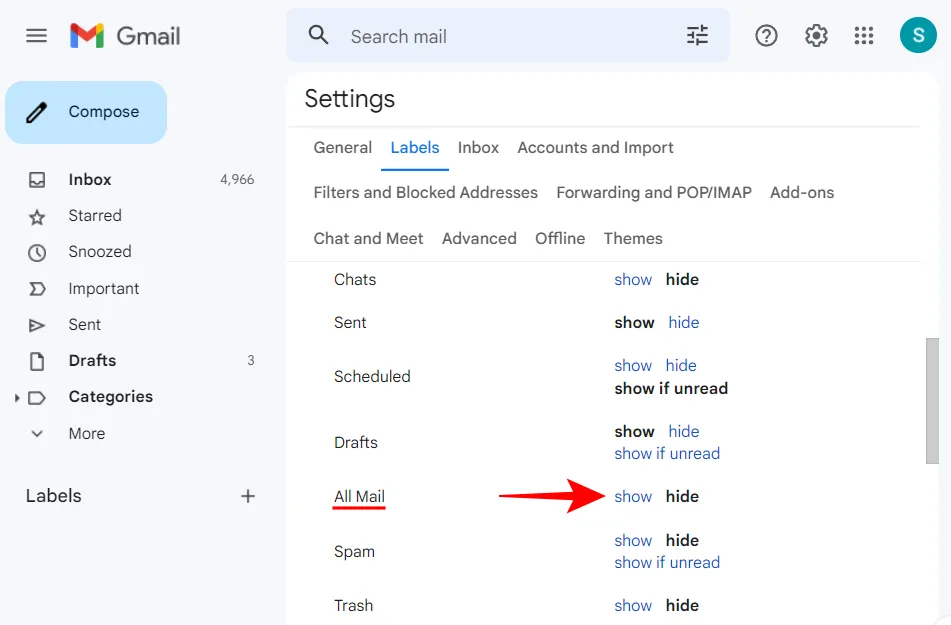
Vedrai apparire la cartella Tutti i messaggi nel riquadro di sinistra. Questo siederà nel riquadro di sinistra per un accesso più facile.
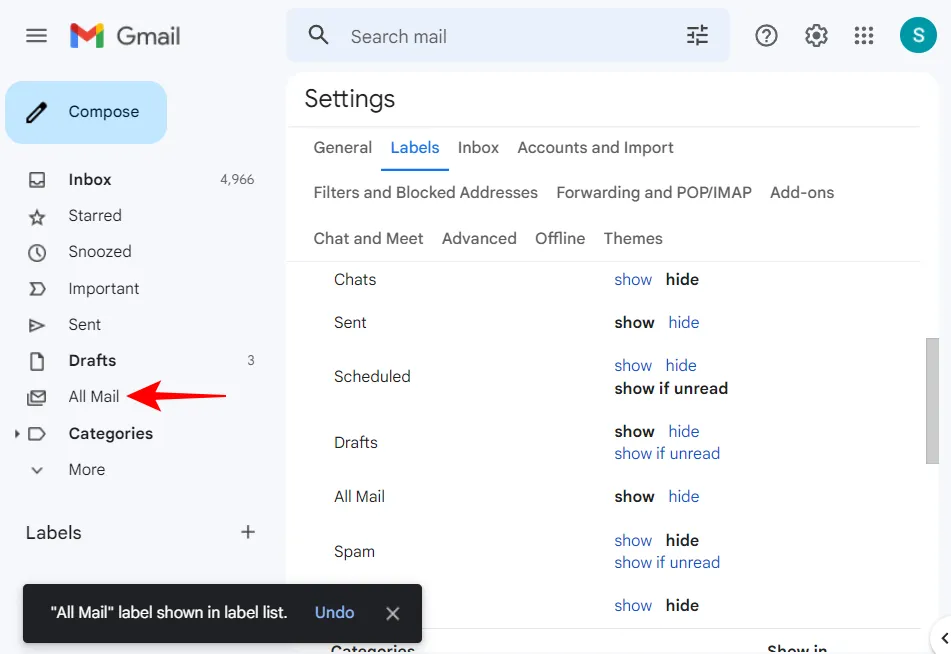
Dovresti eliminare le email dalla cartella “Tutti i messaggi”?
Gmail non è tutto gratuito. Gli utenti ottengono 15 GB di spazio di archiviazione gratuito per un singolo account Google su tutti i servizi. Quindi, tutte le tue e-mail, i tuoi file su Drive, l’app Foto, ecc. Hanno uno spazio di archiviazione combinato di 15 GB che può esaurirsi abbastanza rapidamente se non stai liberando spazio di tanto in tanto.
Inoltre, quando le tue e-mail sono ingombre di tonnellate di messaggi indesiderati e conversazioni dimenticate, trovare qualcosa di importante può essere come cercare un ago in un pagliaio. D’altra parte, potresti non voler sempre eliminare tutte le tue email da Gmail. In tal caso, dovrai applicare un filtro che funzioni per separare le tue e-mail importanti e salvarle mentre tutto il resto viene eliminato.
Come cancellare la cartella “Tutti i messaggi”.
Se desideri eliminare le e-mail all’interno della cartella Tutti i messaggi in Gmail, ecco come procedere:
Su PC
Apri Gmail sul browser del tuo PC e accedi. Quindi fai clic su Tutta la posta .
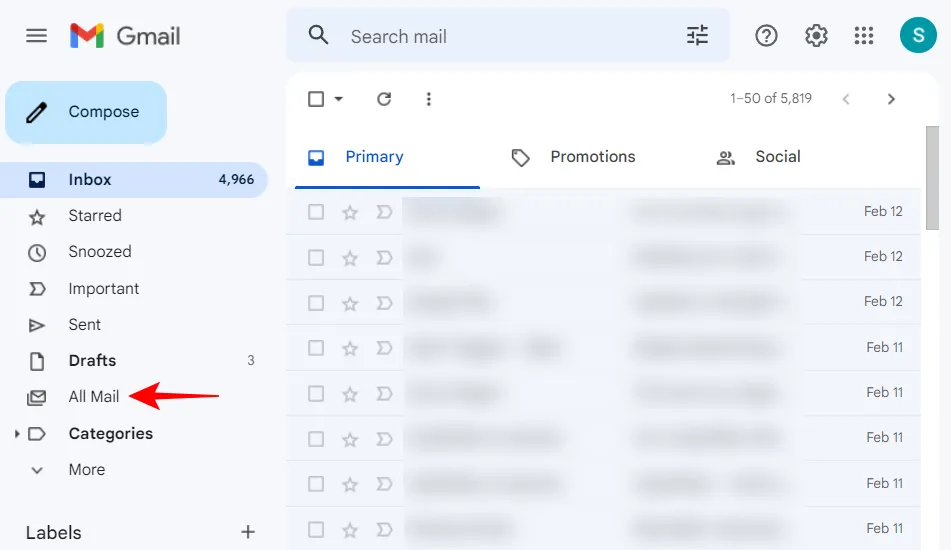
Fare clic sul pulsante di selezione per selezionare tutte le email in questa pagina (le prime 50 conversazioni).
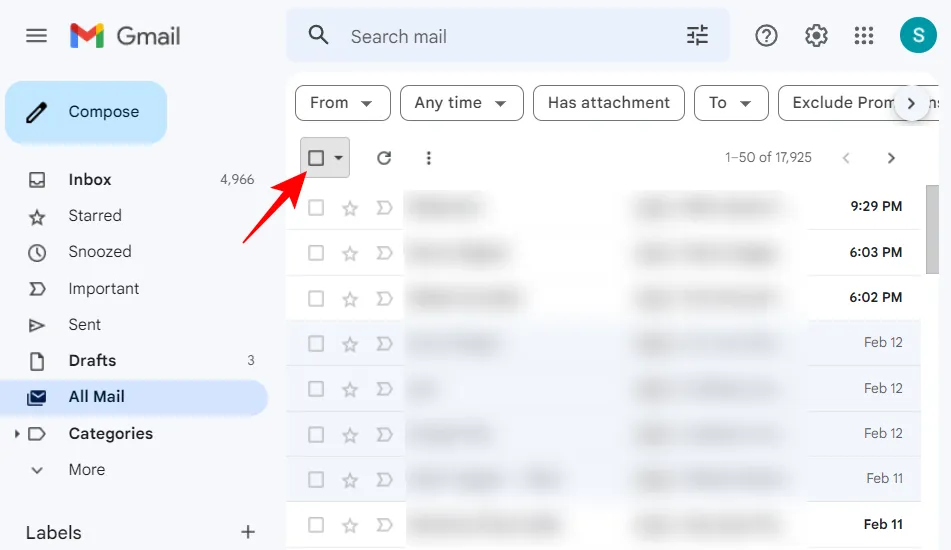
Per selezionare tutte le conversazioni, fai clic su Seleziona tutto… conversazioni in Tutti i messaggi .
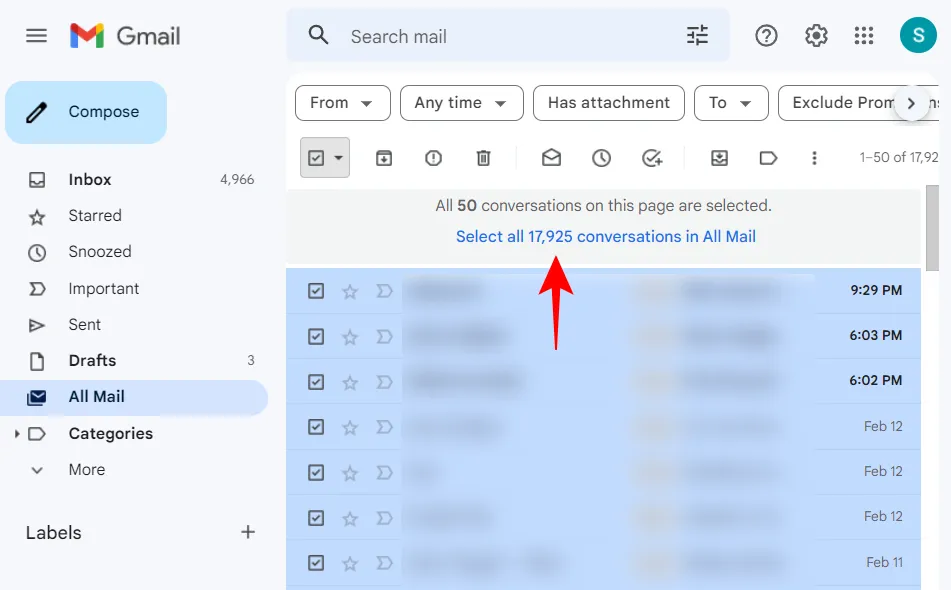
Questo selezionerà tutte le tue conversazioni. Il numero esatto sarà sulla tua pagina.
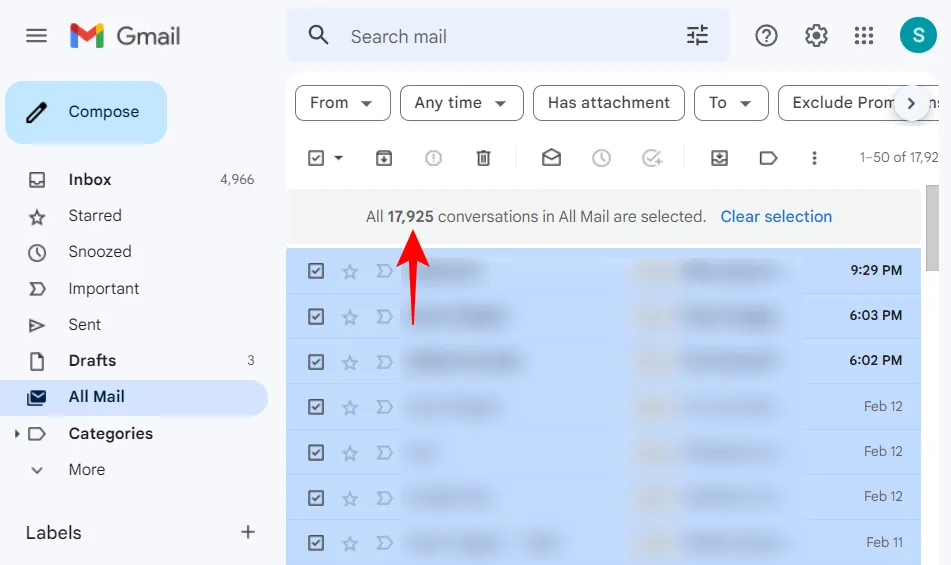
Ora, se desideri eliminare tutte le email, fai clic sul pulsante Elimina in alto (icona del cestino).
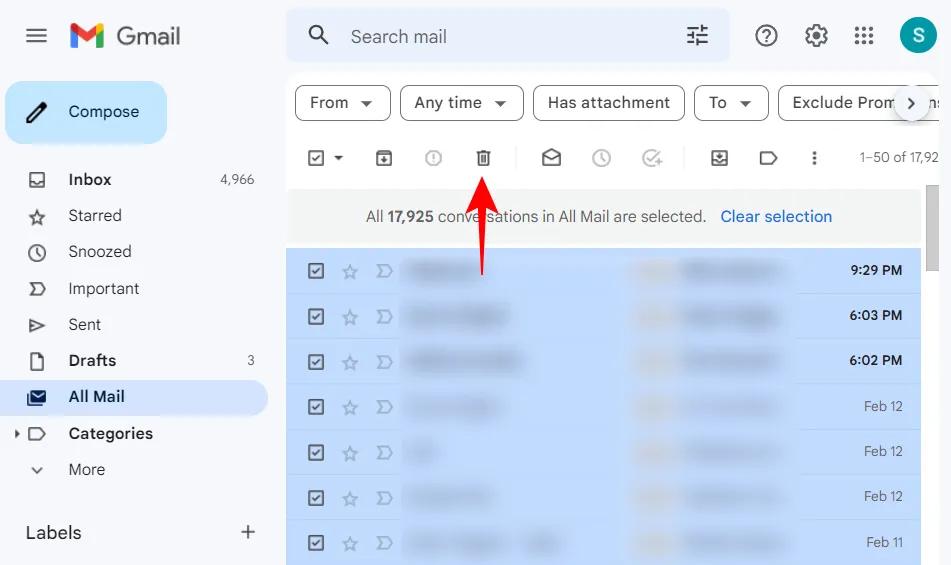
Poiché stai eliminando in blocco, riceverai un messaggio di conferma. Fare clic su OK per confermare.
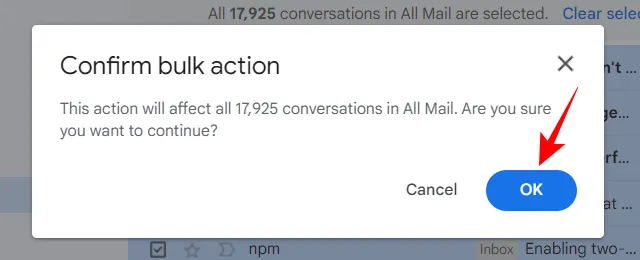
E proprio così, avresti eliminato tutte le email dalla cartella Tutti i messaggi.
Sul cellulare
L’eliminazione collettiva non è possibile con l’app Gmail. Tuttavia, altre app possono essere utilizzate per aiutarci in questo. Ecco come farlo:
Su Android
Per iniziare a eliminare le tue email dalla cartella Tutti i messaggi su Gmail dal tuo dispositivo Android, dovrai richiedere l’assistenza di un’app di posta di terze parti. Per la nostra guida, utilizzeremo l’app K-9 Mail.
Posta K-9 | Link per scaricare
Utilizzare il collegamento sopra per scaricare e installare l’app. Al termine, apri K-9 Mail e tocca Avanti .
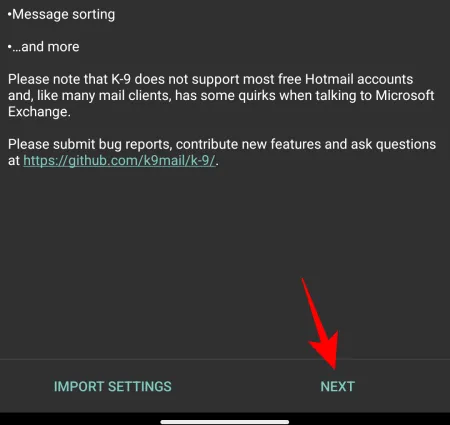
Inserisci il tuo indirizzo email nel campo e quindi tocca Avanti .
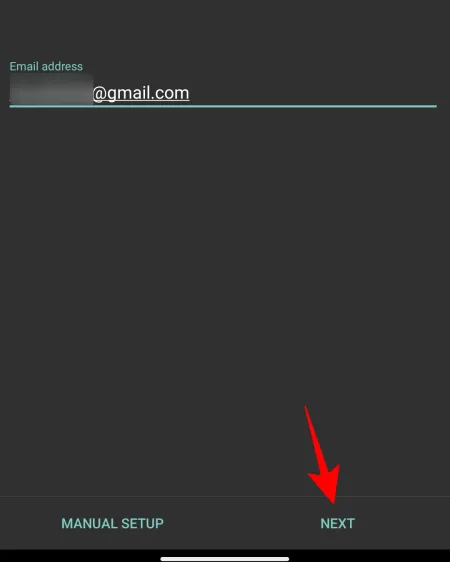
Seleziona Accedi con Google .
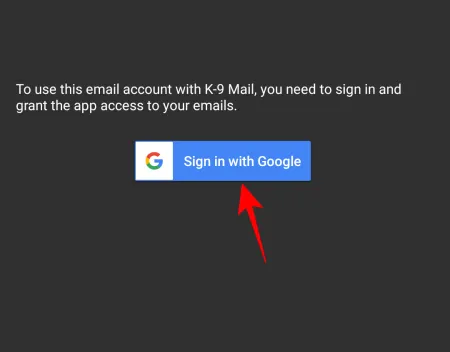
Tocca Consenti .
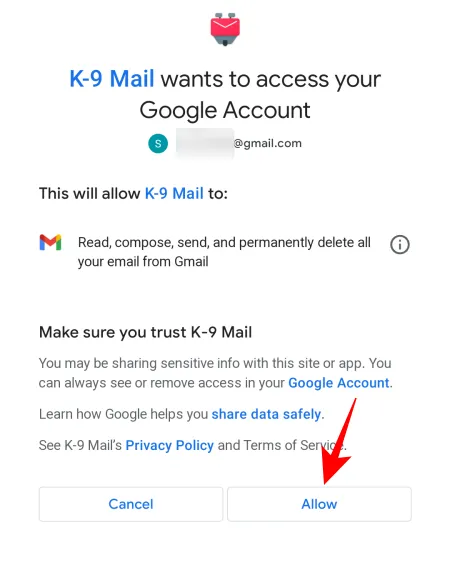
Assegna un nome all’account e digita il tuo nome. Quindi tocca Fatto .
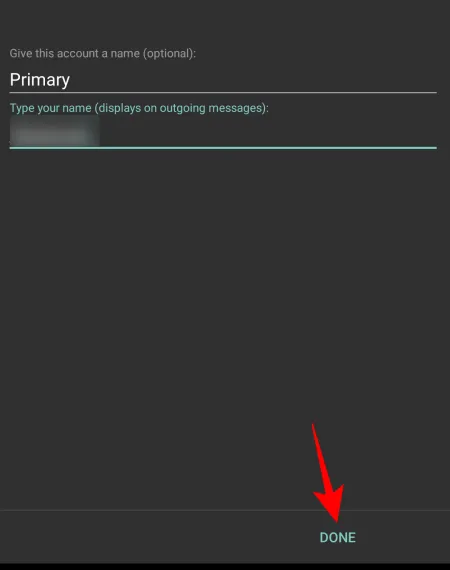
Tocca Consenti per consentire all’app di accedere ai tuoi contatti.
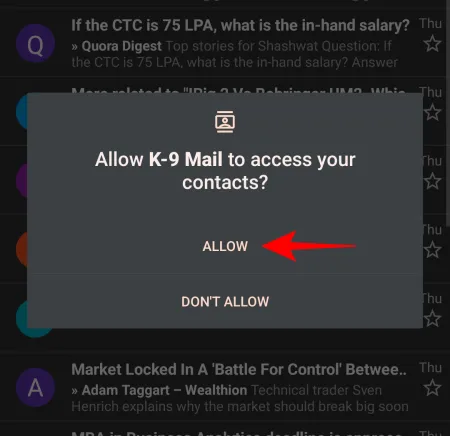
Una volta che sei in K-9 Mail, tocca l’icona dell’hamburger nell’angolo in alto a sinistra.
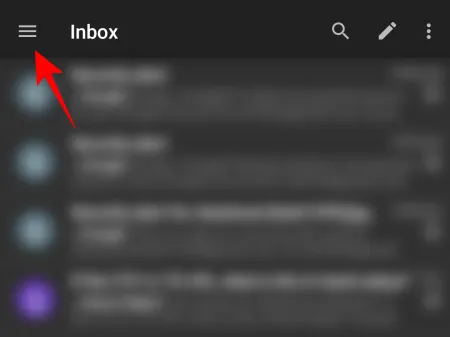
Seleziona [Gmail] / Tutta la posta .
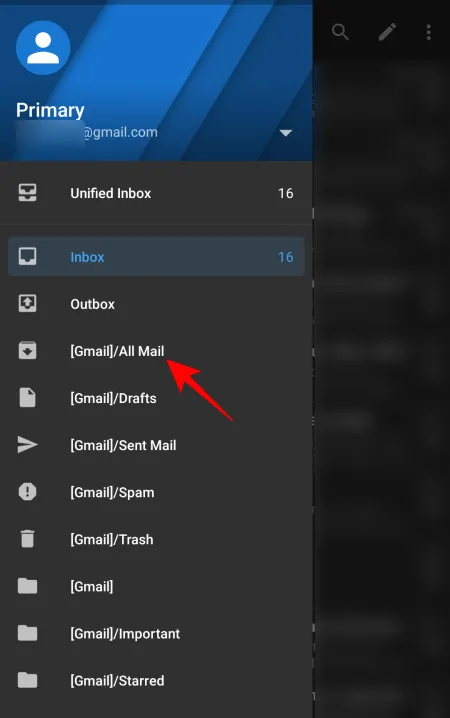
Attendi che le mail vengano popolate. Per impostazione predefinita, vedrai 25 mail su una pagina. Per mostrarne di più, scorri verso il basso e tocca Carica fino a 25 in più .
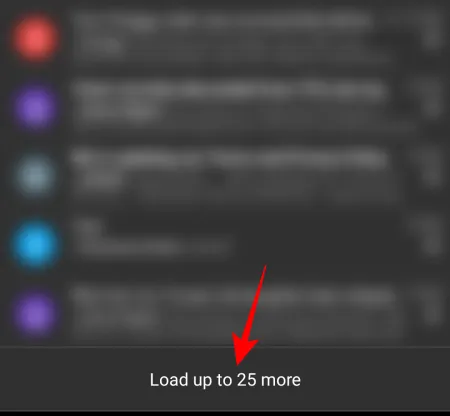
Tocca l’icona a tre punti nell’angolo in alto a destra.
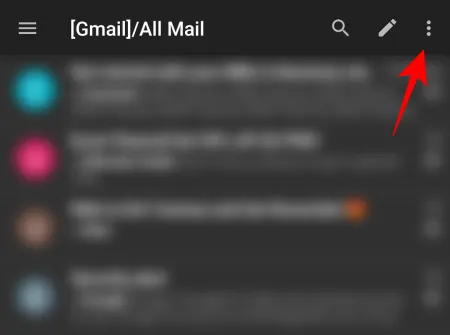
Seleziona Seleziona tutto .
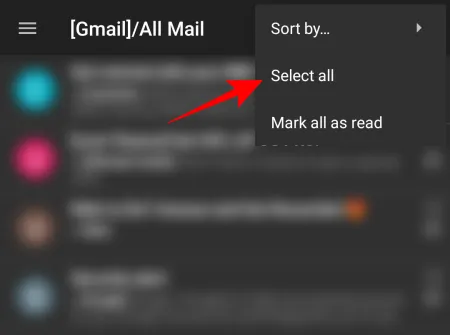
Premi l’icona del cestino in alto per eliminarli in blocco.
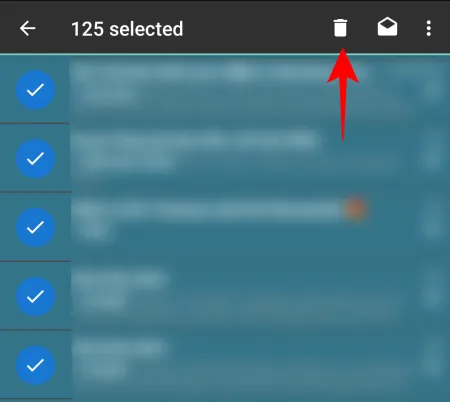
Su iOS
L’app di posta predefinita su iOS offre molte comodità che mancano nell’app Gmail, come l’eliminazione in blocco delle e-mail nella cartella Tutti i messaggi. Ecco come procedere:
Apri l’app Mail sul tuo dispositivo iOS e tocca < Caselle postali nell’angolo in alto a sinistra.
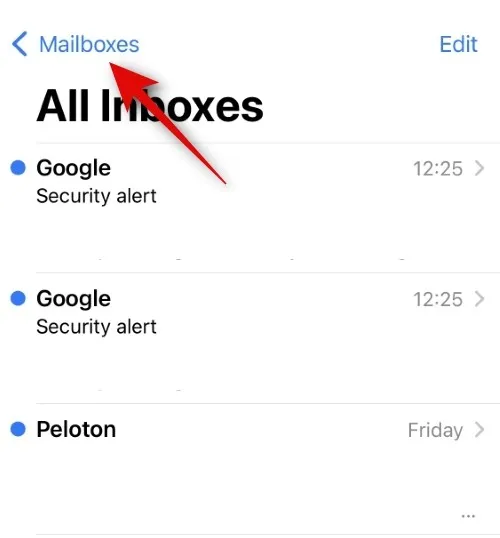
Tocca Gmail .
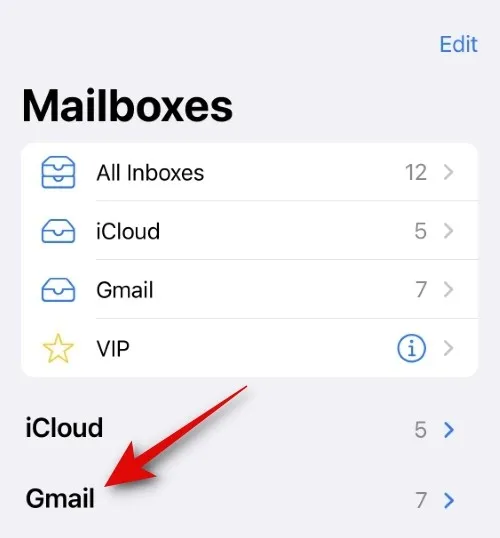
Seleziona Tutti i messaggi in “Gmail”.
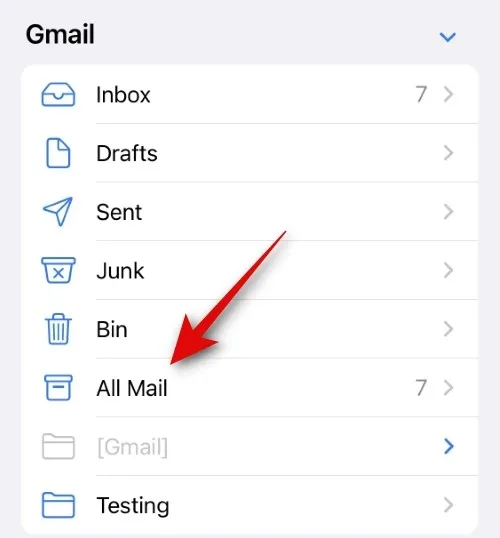
Tocca Modifica nell’angolo in alto a destra.
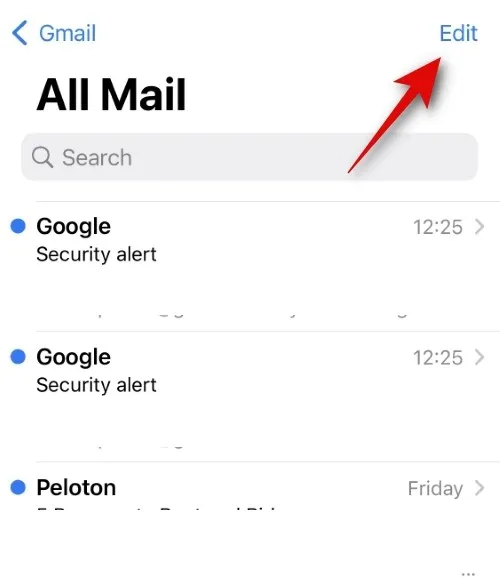
Ora tocca Seleziona tutto nell’angolo in alto a sinistra.
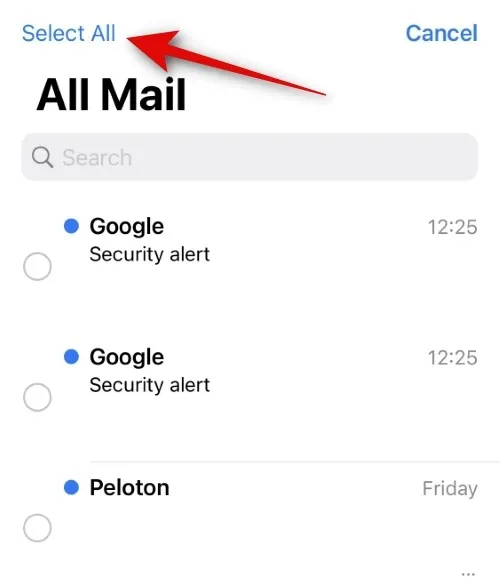
Tocca Elimina nell’angolo in basso a destra.
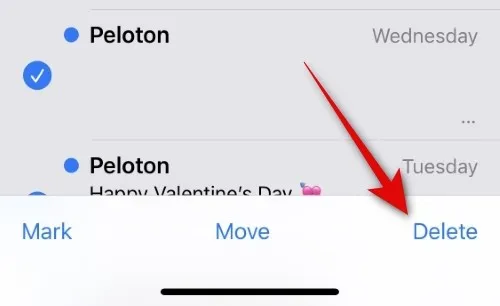
Tocca Elimina tutto per confermare la tua scelta.
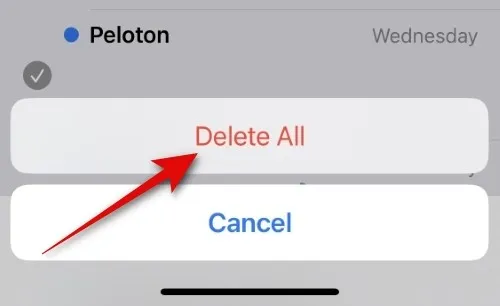
E proprio così, avresti cancellato tutte le tue e-mail dalla cartella Tutti i messaggi.
Domande frequenti
In questa sezione, diamo un’occhiata ad alcune domande frequenti sulla cartella Tutti i messaggi in Gmail.
Posso eliminare la cartella Tutta la posta di Gmail?
No, non è possibile eliminare la cartella Tutti i messaggi di Gmail stessa poiché è la posizione principale per le tue e-mail in Gmail.
Perché ho così tante e-mail in tutta la posta?
La cartella Tutti i messaggi contiene tutte le e-mail ricevute dal tuo indirizzo e-mail, comprese quelle contrassegnate come in Posta in arrivo, Inviate, Programmate e Bozze. Tutte le email che non si trovano nel Cestino o nella cartella Spam si trovano nella cartella Tutti i messaggi.
Cosa succede se elimino la mia cartella Tutti i messaggi in Gmail?
La cartella Tutti i messaggi è dove Gmail memorizza tutte le tue email (tranne quelle che si trovano nelle cartelle Spam e Cestino). Puoi eliminare le e-mail al suo interno ma non la cartella stessa. Fare riferimento alla guida sopra per sapere come cancellare le e-mail nella cartella Tutti i messaggi.
Ci auguriamo che ora tu sappia cos’è la cartella “Tutti i messaggi” su Gmail. È dove si trovano principalmente le tue e-mail e, a seconda dell’e-mail, sono etichettate di conseguenza. Anche l’eliminazione di messaggi di posta elettronica in blocco dalla cartella Tutti i messaggi è un gioco da ragazzi. Tuttavia, farlo dal PC è un modo migliore per farlo poiché l’app Gmail non offre questa comodità. Fino alla prossima volta!



Lascia un commento